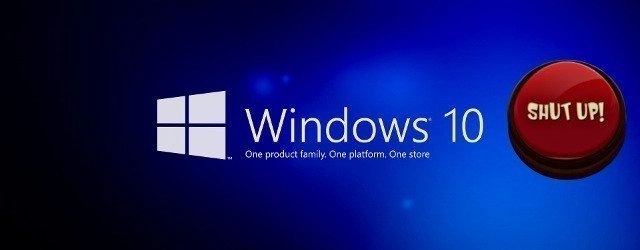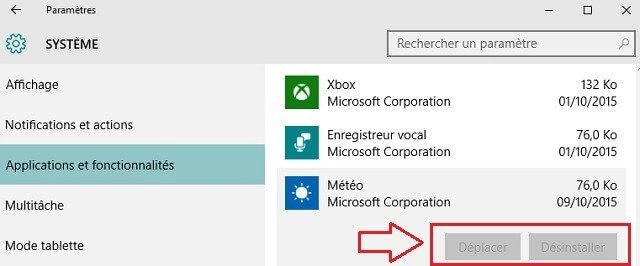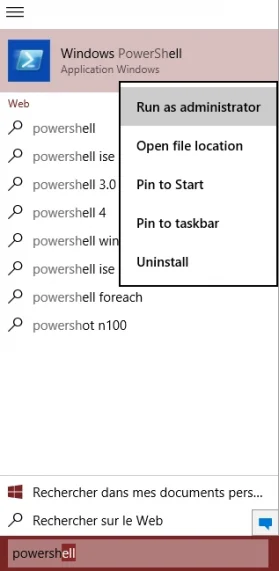Si vous souhaitez désinstaller le lot d'applications par défaut dans Windows 10, vous constaterez qu'il n'est pas possible de le faire en passant par le bon vieux panneau de configuration. Nous verrons comment supprimer ces derniers et ainsi alléger windows 10.
Quesako? vous ne trouverez aucunes traces des applications Windows 10 depuis le panneau configuration! De plus en passant par "Tous les paramètres/Système/Application et fonctionnalités" nous pouvons constater aussi que Microsoft a verrouillé la désinstallation de certaines applications, constatez par vous même, c'est grisé:
Bien :) passons au plan B.
1/ Première solution, Ccleaner
Vous connaissez CCleaner ? CCleaner est destiné à optimiser ainsi qu'à nettoyer votre système. C'est un must have. Je vous invite au passage à lire notre sélection d'outils gratuits pour entretenir la santé et les performances de Windows.
Téléchargez, installez et lancez le. Cliquez sur Outils puis Désinstallation de programme:
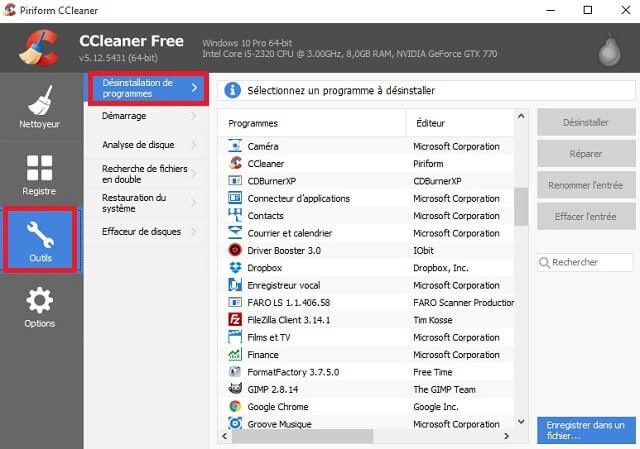
Les applications par défauts Windows 10 ont toutes le même design de couleurs blanches et bleues. Sélectionnez les unes par unes et désinstallez les.
2/ Deuxième solution, l'outil natif powershell
Dans le champ de recherche dans la barre des tâches, tapez PowerShell puis lancez le en administrateur en faisant un clic droit sur son icone.
- Pour lister l'ensemble des applications, tapez cette commande dans le terminal de Powershell:
Get-AppxPackage –AllUsers
- Pour désinstaller une application, tapez ceci:
Get-AppxPackage *nom de l'application* | Remove-AppxPackage
Exemple:
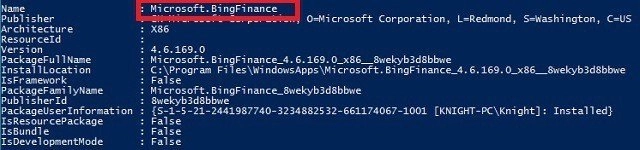
On tapera alors:
Get-AppxPackage *Microsoft.BingFinance* | Remove-AppxPackage
C'est un peu long mais cela permet d'être plus sélectif sur les applications que l'on ne souhaite plus.
- Pour désinstaller toutes les applications pour l'utilisateur en cours (vous):
Get-AppXPackage | Remove-AppxPackage
- Pour désinstaller toutes les applications pour l'ensemble des utilisateurs:
Get-AppxPackage -AllUsers | Remove-AppxPackage
3/Bonus
Maintenant que vous avez fait un peu le ménage, faites taire votre Windows 10 pour qu'il arrête de communiquer vers l’extérieur.